对于我们程序员来说,不管你是大神,还是小鱼小虾,进入公司之后,都用过源码管理工具,不然你就不是一个合格的程序员,现在各个公司用于源码管理工具通常有下面两种:
git:使用git的公司应该是最多的。svn:现在使用svn的公司比重也挺大的,但是svn有局限性。
当然,他们两者的区别,在这里就不做解释了,一般选择用什么源码管理工具,一般会是整个项目的负责人来选择。
在iOS开发中,最好用的svn的Mac版源码管理工具就是Cornerstone,下面介绍CornerStone的使用:
一、安装
CornerStone是收费,如果是公司需要使用到,建议让公司购买软件使用版权,支持正版,当然网上也是有破解版本的。破解版,提取密码(ggmk),如果下载成功需要输入密码(www.ifunmac.com)。
二、配置SVN
首先,打开Cornerstone,点击"+"号,添加一个仓库,选中HTTP Server。
例如:
https://192.168.1.11:443/svn/FXBest
Protocol:分为HTTP和HTTPS,如果公司的服务器地址是HTTPS选择HTTPS,反之,选择HTTP。Server:填写服务器地址。
例如:
192.168.1.11
Port:服务器地址中端口号。
例如:
192.168.1.11:443
Repository path:svn仓库的访问路径。NickName:仓库显示的名称。Name:用户名Password:密码
注意:
- 填写好之后,会自动生成,这样的一串路径。如果你填写完之后不是这种
svn://用户名@主机地址:端口号/路径的格式,则说明填写有误。
例如:
https://michael@192.168.1.11:443/svn/iOS
小技巧,一般进入公司,项目负责人会给你开svn的账号,然后会把svn的路径发给你,拿到这串路径,直接复制一下,然后切换到CornerStone,发现svn的路径会自动填充到CornerStone上面。
三、基本使用
1、上传项目到远端仓库repository
可以直接将文件或者文件夹拖到repository的子文件夹中,或是选择软件上方的Import按钮上传,会弹出选项填写所在位置及名称,然后选择Import即可。
2、下载项目
注意:
下载项目,一般分为Export和Check Out。
-
Export后的项目不会与repository中的源文件相关联,是一个独立的版本。 -
Check Out下来的文件会创建一个working copy,此文件与repository中源文件相关联,当有别人修改或是自己修改时,working copy会显示修改数量,白色数量为别人修改数量,灰色数量为自己修改数量,所以如果你是项目中的开发人员,可以选择check out。 - 如果只是下载查看,不希望自己的修改影响到整个项目,最好是选
Export。
3、版本管理
每一次提交会创建一个新版本,在repository中会保存所有历史版本,可通过修改人及提交信息进行检索版本,所以用svn开发可以很好的控制项目出现不可解决及未知bug时代码的修复问题。
例如:
注意事项:
- 先更新后提交,当你看到你
check out下来的项目有白色圈时,说明有人已经提交了代码,这个时候,你应该先update一下,直至working copy不再显示白色圈,然后运行一下项目,确保项目没有冲突或者丢失的文件,然后在commit自己的代码。否则,会造成项目中出现多处冲突或者覆盖掉别人提交的代码。 - 在项目开发阶段,最好每次开发完一个独立的功能,或者在测试阶段,解决一个
bug之后再提交代码到svn,不要连续多次重复提交,造成版本过多过杂。并且每次提交时务必填写提交信息,方便查看历史版本。
小技巧(svn ignores的使用)
在项目中引入第三库,在本地运行项目,发现没有任何问题,但是提交到svn,其他人update之后,在运行项目发现报错,很有可能是静态文件没有上传到svn造成的。
选择Preferences
勾选Use default global ignores,删除.a后,点击save。
然后,会发现check out下来的项目中会有这些问号的文件存在,把这些带有问号的文件commit到svn,问题就解决了。
注意:
如果选择要忽略提交的文件之后,不要再把Use default global ignores选中,选中Use default global ignores的意思使用缺省的ignores。
四、CornerStone常见的图标含义
check out 下来的项目中做了修改,那么在修改之后的文件后面会有一个"M"的标志。
check out 下来的项目中做了修改,新添加一个文件,那么新添加之后的文件后面会有一个 ? 的标志,此时你需要点击add,添加到项目中,然后在commit。
check out 下来的项目中做了修改,删除一个文件,那么删除之后的文件后面会有一个 "D" 的标志。
check out 下来的项目中,如果A和B同时修改了同一行代码然后commit到svn,那么冲突之后的文件后面会有一个 "C"的标志。
注意:
原则上同一组开发人员最好不要在同一文件中进行操作,但有时候必须去其他文件中进行操作,或者是误操作,如果同时多人在同一文件的同一位置修改代码,后提交的人会出现版本冲突文件,一般会有三个同样名称不同后缀的文件。
其中.mine文件:本人所做修改,两个.r0XX文件:XX为数字,数字较小的为更改前的文件,较大的为更改后的文件,在文件中会有<<<< mine .r0XX和>>>>>等字样包含起来的代码,即冲突的地方,此时请和组内同事讨论或自己删除某部分修改文件后进行调试,修复文件。
五、创建分支和Tag
- 选择项目所在的远程仓库
- 选择要创建分支的项目
- 右键或者点击上图选择
Branch - 选择分支存放的路径
注意:
- Branch As:分支的名称
- Where:把分支存放在什么位置
- Tag同Branch一样
六、Merge
如果两个分支需要合并到主干,Checkout到本地,点击需要合并到的项。
点击Merge
点击Sychronize Branch:选择需要从被合并的项目(merge from)合并到这里,然后提交就可以了(如果同时有两个分支,最需仍需要在分支上修改的话,先合并一个分支到主干,然后主干在合并到另一个分支,修改冲突后提交,前提是,刚开始主干和两个分支的代码一样,参考上边的步骤生成)。
注意:
- 在
workcopying中选择目标copying,然后点击Merge,如图所示 - 选择
Mergefrom的copying -
Merge之前cornerstone会进行dry run,进行merge分析和预览 - 确认无误后
Merge Changes(该操作是本地操作,注意解决冲突后在commit)
七、cornerStone错误异常处理
-
An error occurred and the operation could not be completed.
1272323-46573a888e452b07.jpg
主要是由于你操作异常导致的,解决方案是,把生成的错误文件删除,然后在重新安装一下就可以了。
1272323-91a005057575e393.jpg
把红色箭头部分的文件删除就可以了。 -
Some of the items in this working copy are out-of-date
本地代码版本号与服务器当前最新版本号不一致导致
点击
update to latest,更新服务器最新的就可以了。作者:s_在路上
链接:https://www.jianshu.com/p/7f5c019c528b
來源:简书
简书著作权归作者所有,任何形式的转载都请联系作者获得授权并注明出处。
Cornerstone Log日志提醒 : Could not contact repository to read the latest log entries.
刚才和同事合代码的时候 , 打开自己SVN的Log日志 , 发现日志显示不全 , 上面黄色提醒 Could not contact repository to read the latest log entries等.
以下方法可以解决:
1.关闭Cornerstone
2.打开终端
3.如下图 , 在终端输入defaults delete com.zennaware.Cornerstone HistoryCacheUsage

4.右键点击Finder->前往文件夹->输入 ~/Library/Caches/Cornerstone , 前往
或者使用快捷键 : 鼠标点击桌面后 , 按键盘: command+shift+G , 输入 ~/Library/Caches/Cornerstone , 前往
如下图:

5.删除上图Store文件夹
6.重新发开Cornerstone , 查看Log日志 , 就出现近期的日志啦

7.不用谢
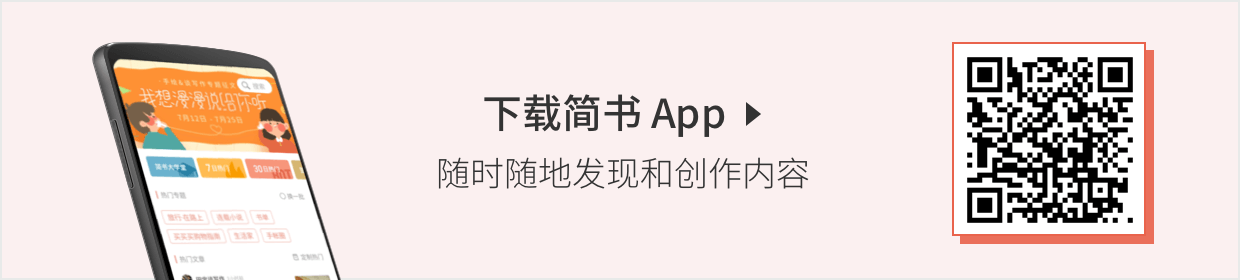
你测试过吗,我的~/Library/Caches/Cornerstone找不到知道什么原因吗,谢谢
用这个链接吧,楼主没有说全,最后一步特别重要!!!